Excel表格怎么做学生考试名单
602
2025-03-31
VBA中Activate方法和Select方法的区别
VBA中的Activate方法和Select方法看起来似乎相同,其实二者是有区别的。Activate方法的作用是激活,而Select方法的作用是选择。其区别如下:
1.对于“Sheets”对象
Sheets.Select可以同时选择多个工作表,而Sheets.Active不能同时激活多个工作表。如下面的语句:
Sub Test1()ActiveWorkbook.Sheets(Array(1, 2, 3)).Select ‘可以同时选择3个工作表End SubSub Test2()ActiveWorkbook.Sheets(Array(1, 2, 3)).Activate ‘不能同时激活3个工作表,出现错误End Sub
另外,对于隐藏的工作表,Sheets.Select方法不能选择隐藏的工作表,而Sheets.Activate方法可以激活隐藏的工作表。如下面的代码:
Sub Test3()ActiveWorkbook.Sheets(2).Visible = False ‘隐藏工作表ActiveWorkbook.Sheets(2).Select ‘无法选择隐藏的工作表,产生错误End SubSub Test4()ActiveWorkbook.Sheets(2).Visible = False ‘隐藏工作表ActiveWorkbook.Sheets(2).Activate ‘可以激活隐藏的工作表End Sub
2.对于“Range”对象
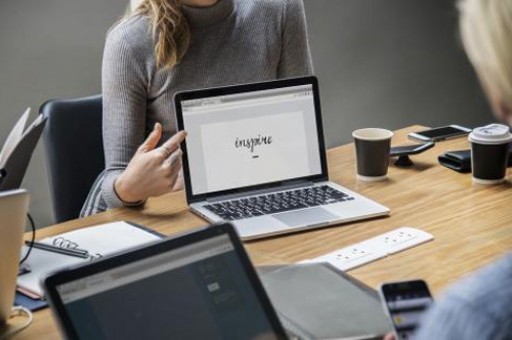
首先说明一下活动单元格和选定区域:
某个选定的区域中只能有一个活动单元格,通常活动单元格位于所选区域的左上角。如下图我们选择了A1:G10区域,A1单元格是高亮显示的,A1单元格就是活动单元格。当我们用键盘进行输入的时候,键入的内容将被输入到活动单元格中。
如果我们要让区域中的其他单元格变成活动单元格,可以按Tab键,将使区域中当前活动单元格右方的单元格变为活动单元格,而按Shift+Tab则方向相反;或按Enter键,将使区域中当前活动单元格下方的单元格变为活动单元格,而按Shift+Enter则方向相反。
“Range”对象的的Select方法可以选择一个或多个单元格,而Activate方法可以指定某一个单元格为活动单元格。 如果我们用下面的代码试图激活某个区域:
Range("d4:e5").Activate
Excel将仅仅激活D4单元格,但同时选择了D4:E5区域。下面的代码首先选择A1:E10区域,同时激活D4单元格:
Sub test()Range("a1:e10").SelectRange("d4:e5").ActivateEnd Sub
而对于下面的代码:
Sub test()Range("a1:e10").SelectRange("f11:g15").ActivateEnd Sub
由于区域A1:E10和F11:G15没有公共区域,将最终选择F11:G15,并激活F11单元格。
由上可见,当我们要选择某个区域时最好用Select方法,而不用Activate方法,否则可能会出现意想不到的错误。
版权声明:本文内容由网络用户投稿,版权归原作者所有,本站不拥有其著作权,亦不承担相应法律责任。如果您发现本站中有涉嫌抄袭或描述失实的内容,请联系我们jiasou666@gmail.com 处理,核实后本网站将在24小时内删除侵权内容。
版权声明:本文内容由网络用户投稿,版权归原作者所有,本站不拥有其著作权,亦不承担相应法律责任。如果您发现本站中有涉嫌抄袭或描述失实的内容,请联系我们jiasou666@gmail.com 处理,核实后本网站将在24小时内删除侵权内容。